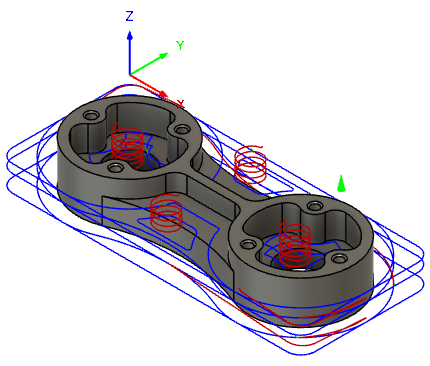Generar una ruta de herramienta de Limpieza de cajera
En la barra de herramientas del espacio de trabajo Fabricación, haga clic en Fresado > 3D > Limpieza de cajera.
Se abre el cuadro de diálogo Cajera.
En la ficha Herramienta, haga clic en Seleccionar para seleccionar una herramienta. Si no ha creado una herramienta para utilizarla, en el panel izquierdo del cuadro de diálogo, en la Biblioteca de Fusion, seleccione una herramienta de la biblioteca Herramientas de muestra.
Sugerencia: Las fresas redondeadas y con punta plana son las más adecuadas para eliminar material con una ruta de herramienta como Limpieza de cajera.
En la ficha Geometría, puede contener el área de la ruta de herramienta con un Contorno de mecanizado y, a continuación, seleccionar la cara, la arista o el boceto que representa el área que se va a mecanizar. Si no se realiza ninguna selección, se evaluará el mecanizado de todo el modelo dentro del cuadro de Material definido.
Nota: Si selecciona Ninguno en la lista desplegable Límite de mecanizado, cuando sea posible, la herramienta entra desde fuera de la pieza para evitar movimientos en rampa o movimientos de carga en el material.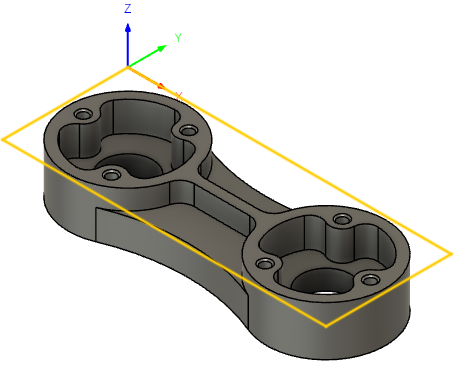
En la ficha Pasadas, active Sobrepasada manual para definir la cantidad de corte lateral de Sobrepasada máxima. Desactivado, el valor de la sobrepasada será el 95 % del área plana de la herramienta seleccionada.
Sugerencia: Consulte con su proveedor de herramientas para conocer las recomendaciones de sobrepasada. Normalmente, dependerá de la profundidad del corte, el tipo de material, el tamaño de la herramienta y la rigidez de la configuración.Pasos opcionales:
La profundidad Z por pasada se puede ajustar con el parámetro Reducción de desbaste máxima.
Para ajustar el material para futuras operaciones de acabado, active la casilla de Material a dejar.
Para reducir el tamaño del programa CN, active Suavizado.
Para ajustar la profundidad Z final, vaya a la ficha Alturas y desfase la Altura inferior. La Parte inferior del modelo es la profundidad final por defecto.
Haga clic en Aceptar.
Se genera la ruta de herramienta.